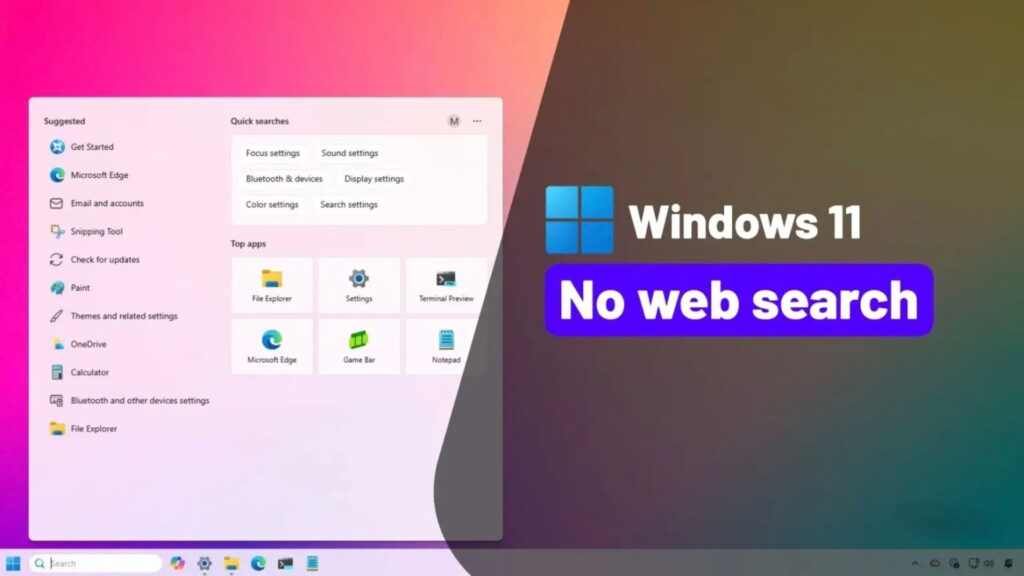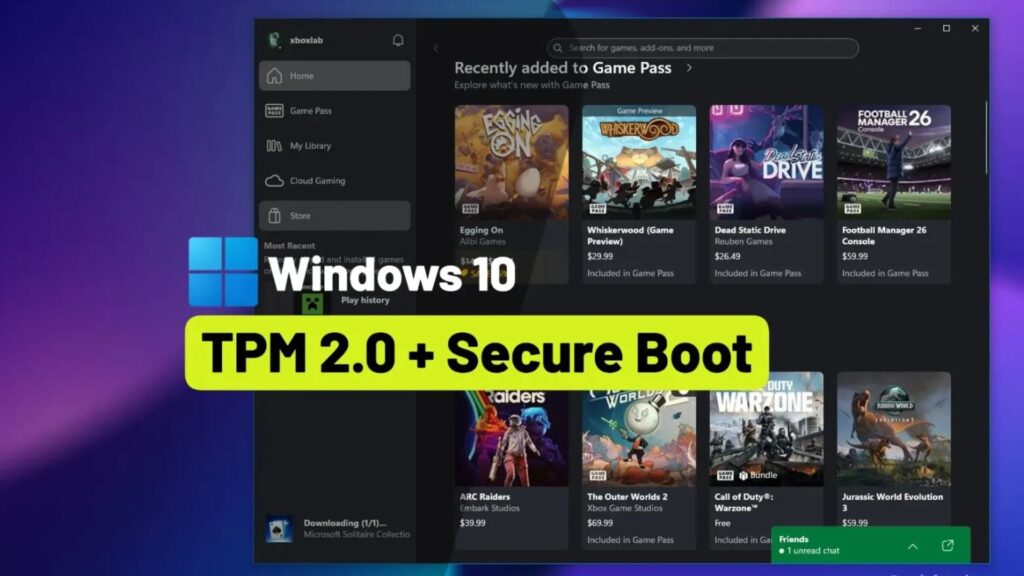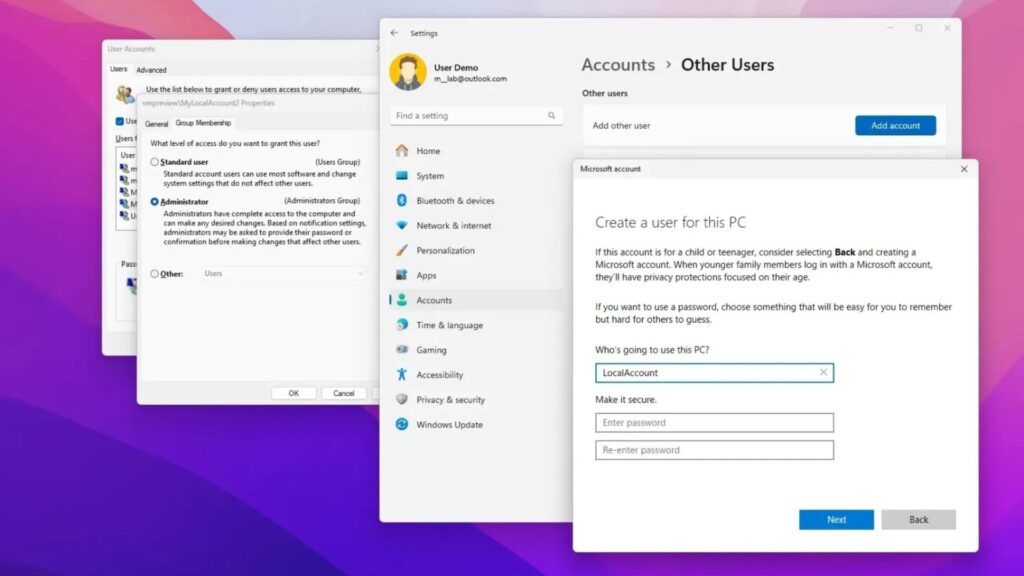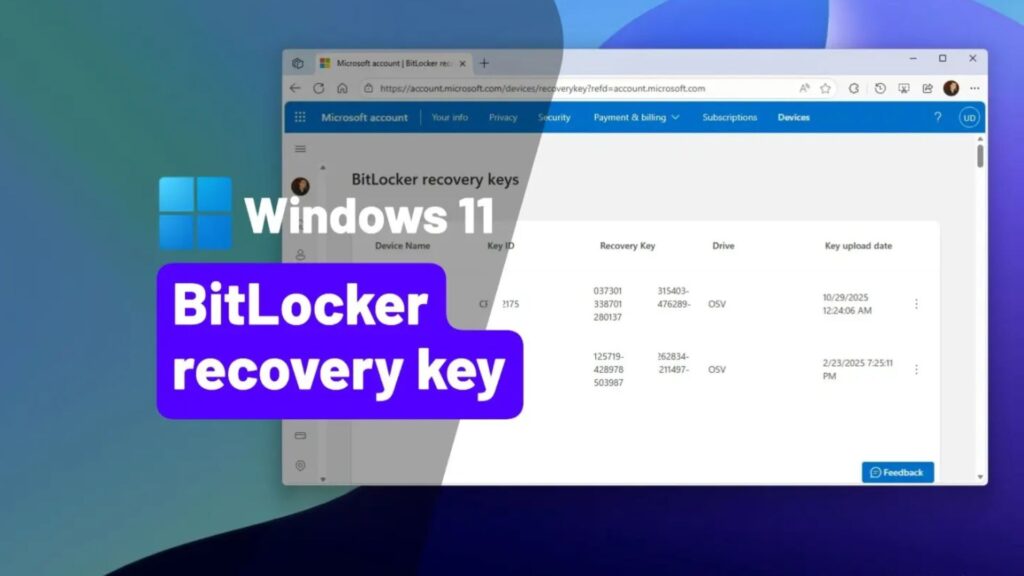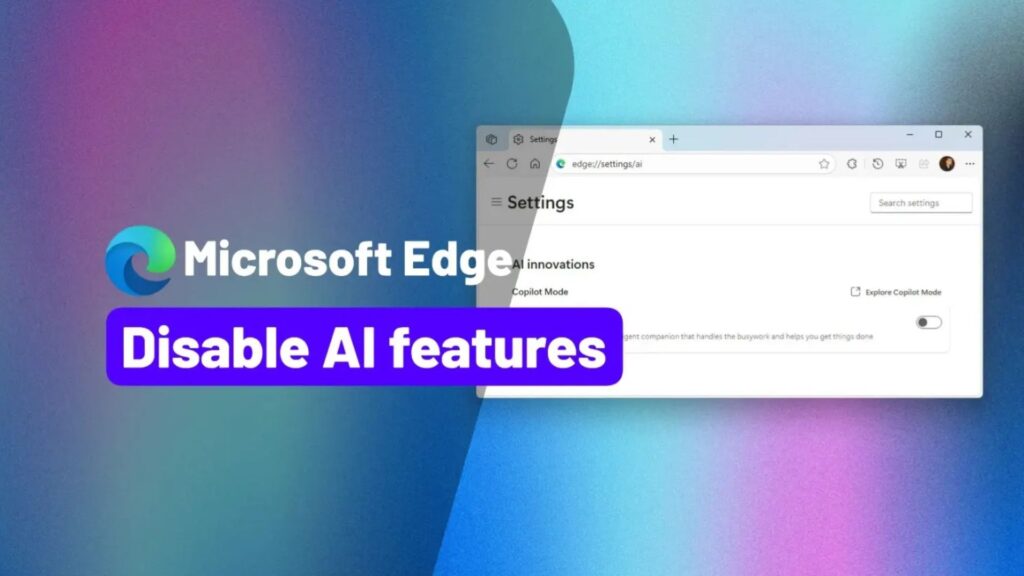Hướng dẫn cách bật Secure Boot và TPM 2.0 trên Windows 10
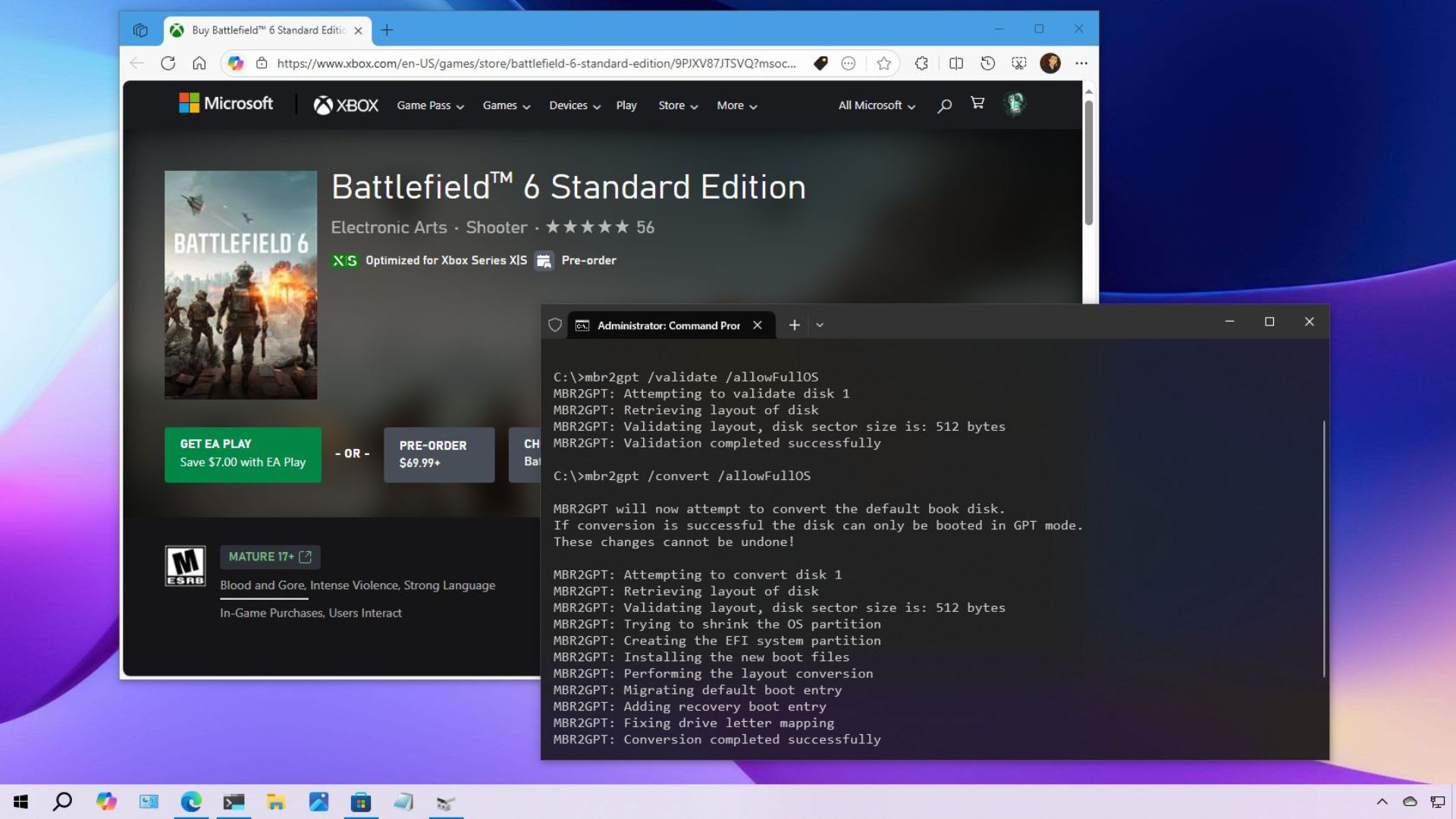
Khi các tựa game hiện đại như Battlefield 6 nâng cao yêu cầu về bảo mật, người dùng Windows 10 cần phải thực hiện những nâng cấp thiết yếu—cụ thể là bật TPM 2.0 và Secure Boot—trên các hệ thống cũ.
Trên Windows 10 (và Windows 11), một số trò chơi hiện đại (ví dụ: Battlefield 6) giờ đây yêu cầu phải bật Secure Boot và TPM 2.0 do các biện pháp chống gian lận. Vấn đề là các tính năng này chỉ có thể được bật nếu máy tính của bạn hỗ trợ Unified Extensible Firmware Interface (UEFI), chứ không phải firmware BIOS cũ.
Nếu bạn đang chạy Windows 11, điều này không phải là mối bận tâm vì cả UEFI và TPM 2.0 đều là yêu cầu bắt buộc để cài đặt. Tuy nhiên, nếu thiết bị của bạn vẫn đang sử dụng Windows 10, bạn có thể gặp vấn đề về tính tương thích. Lý do là nhiều máy tính để bàn và laptop cũ vẫn sử dụng hệ thống BIOS (Basic Input/Output System) truyền thống, không hỗ trợ TPM hoặc Secure Boot. Điều đó có nghĩa là để bật các tính năng này, bạn sẽ phải thực hiện các bước bổ sung để nâng cấp hệ thống của mình.
Thử thách chính là hầu hết các hệ thống BIOS cũ sử dụng kiểu phân vùng Master Boot Record (MBR), trong khi UEFI lại yêu cầu GUID Partition Table (GPT). Để đáp ứng các yêu cầu bảo mật của trò chơi, bạn phải chuyển đổi ổ đĩa từ MBR sang GPT, chuyển chế độ firmware sang UEFI, sau đó mới bật TPM 2.0 và Secure Boot trong cài đặt firmware.
Xem thêm: Hướng dẫn cách quét mã độc trên thiết bị của bạn với Windows 11/10
Hướng dẫn cách bật TPM 2.0 và Secure Boot trên Windows 10
Cảnh báo: Đây là một quá trình không làm mất dữ liệu, nhưng vẫn nên sao lưu toàn bộ máy tính trước khi thực hiện để đề phòng trường hợp xảy ra sự cố và bạn cần khôi phục lại hệ thống.
Miễn trừ trách nhiệm: Hướng dẫn này chỉ cung cấp thông tin chung về cách cấu hình máy tính cho các trò chơi hiện đại. Vì mỗi trò chơi có thể có yêu cầu khác nhau, bạn nên luôn kiểm tra trang hỗ trợ của nhà cung cấp trò chơi để biết thêm chi tiết. Trong hầu hết các trường hợp, nếu bạn bật TPM 2.0, bạn cũng nên bật Secure Boot để tăng cường bảo mật cho hệ thống.
1. Cách chuyển đổi ổ đĩa từ MBR sang GPT trên Windows 10
Trên Windows 10, bạn có thể sử dụng công cụ MBR2GPT để nhanh chóng thay đổi kiểu phân vùng mà không cần cài đặt lại hệ điều hành.
Trước khi tiến hành, để giảm thiểu rủi ro, hãy kiểm tra các điều kiện sau:
- Máy tính hỗ trợ firmware UEFI.
- Bạn đang chạy Windows 10 phiên bản 1703 trở lên.
- Tính năng mã hóa BitLocker đã được tắt.
- Bạn cũng nên kiểm tra trong Disk Management (Quản lý ổ đĩa) xem thiết lập hiện tại có phân vùng trống “2 MB RAW” hay không. Nếu có, hãy xóa nó trước khi tiếp tục.
Kiểm tra kiểu phân vùng
Thực hiện các bước sau để kiểm tra xem hệ thống của bạn đang sử dụng MBR hay GPT:
- Mở Start.
- Tìm kiếm Disk Management và nhấp vào kết quả đầu tiên.
- Nhấp chuột phải vào ổ đĩa (nơi cài đặt Windows 10) và chọn Properties.
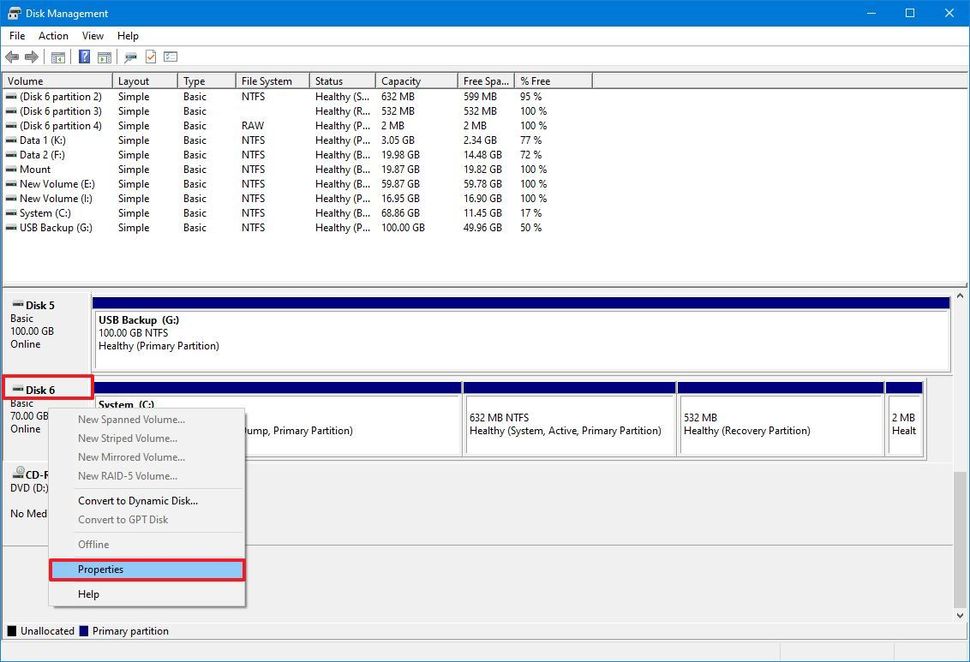
- Chọn tab Volumes.
- Trong mục “Partition style”, nếu thấy “GUID Partition Table (GPT)”, ổ đĩa không cần chuyển đổi. Nếu thấy “Master Boot Record (MBR)”, bạn cần sử dụng công cụ chuyển đổi.
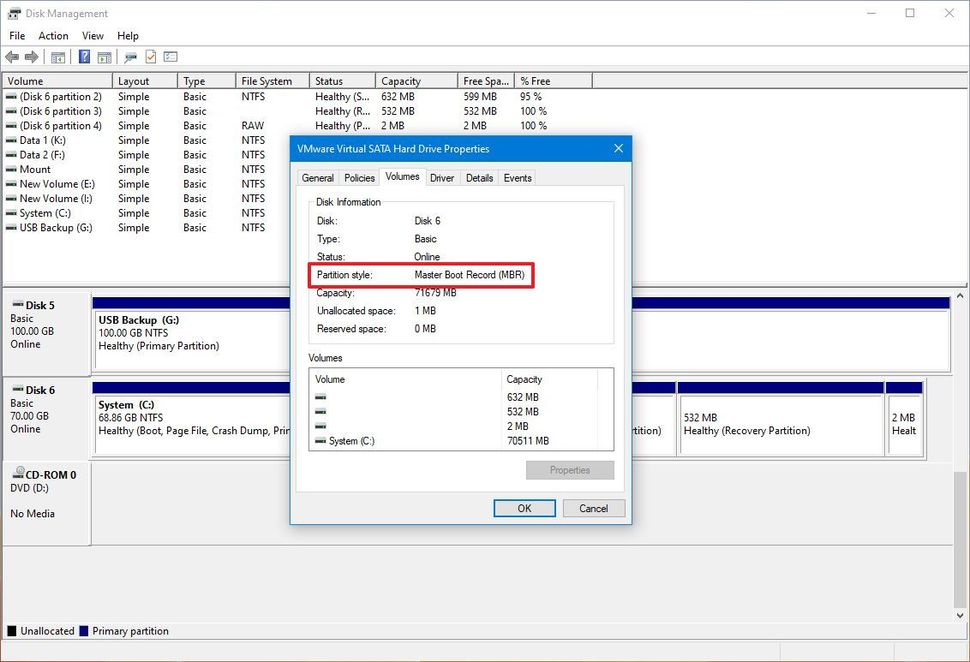
- Nhấp Cancel.
Nếu ổ đĩa của bạn đang ở định dạng MBR, bạn sẽ phải thay đổi kiểu phân vùng sang GPT. Ngoài ra, hãy kiểm tra trang web hỗ trợ của nhà sản xuất thiết bị để xác định xem phần cứng có hỗ trợ UEFI hay không trước khi tiếp tục.
Chuyển đổi kiểu phân vùng (ngoại tuyến)
Để chuyển đổi kiểu phân vùng từ môi trường Windows Recovery Environment, hãy làm theo các bước sau:
- Mở Settings (Cài đặt).
- Chọn Update & Security (Cập nhật & Bảo mật).
- Chọn Recovery (Phục hồi).
- Nhấp vào nút Restart now (Khởi động lại ngay) trong mục “Advanced startup” (Khởi động nâng cao).
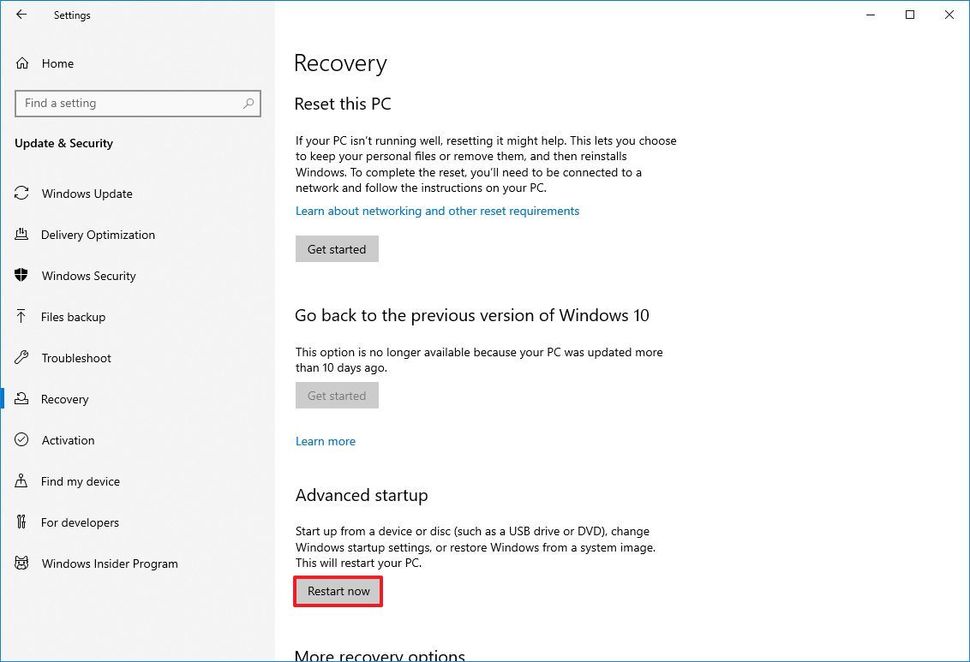
- Chọn Troubleshoot (Khắc phục sự cố).
- Chọn Advanced options (Tùy chọn nâng cao).
- Chọn Command Prompt (Dấu nhắc lệnh).
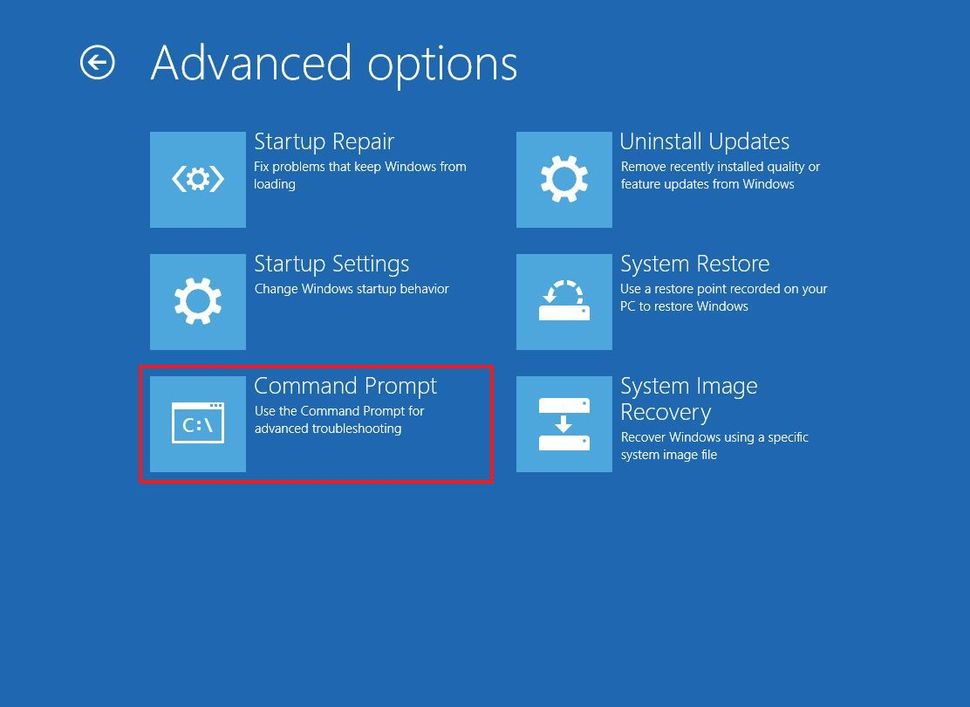
- Chọn tài khoản quản trị viên và đăng nhập (nếu có).
- Gõ lệnh sau để xác nhận các yêu cầu của ổ đĩa và nhấn Enter:
mbr2gpt /validate - Gõ lệnh sau để chuyển đổi ổ đĩa từ MBR sang GPT và nhấn Enter:
mbr2gpt /convert
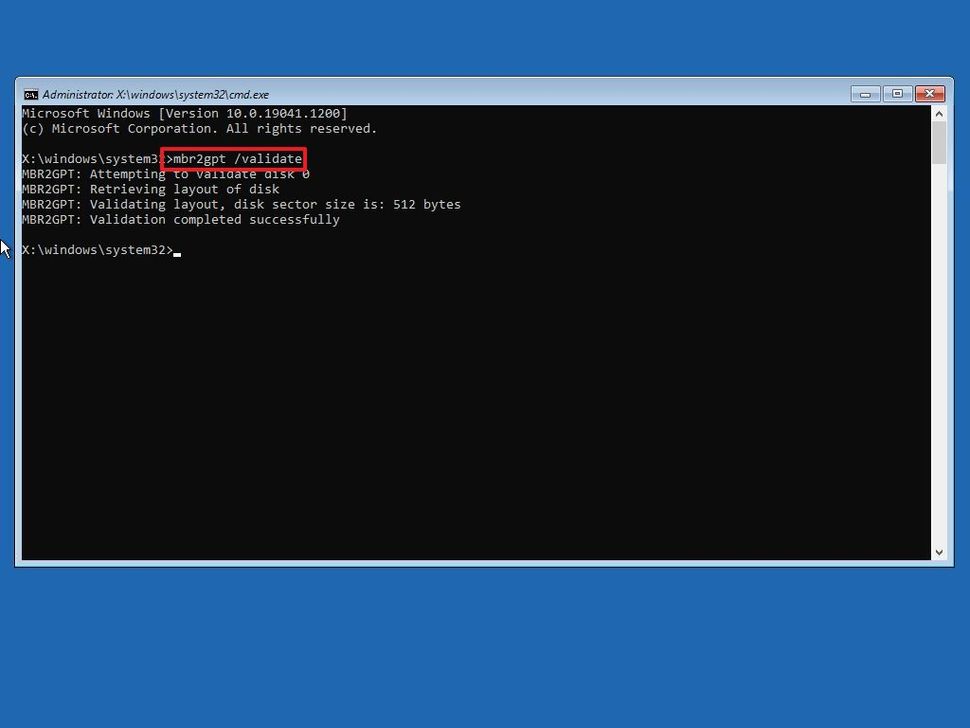
- Sau khi quá trình hoàn tất, nhấp Close.
- Chọn “Turn off your PC” (Tắt PC của bạn).
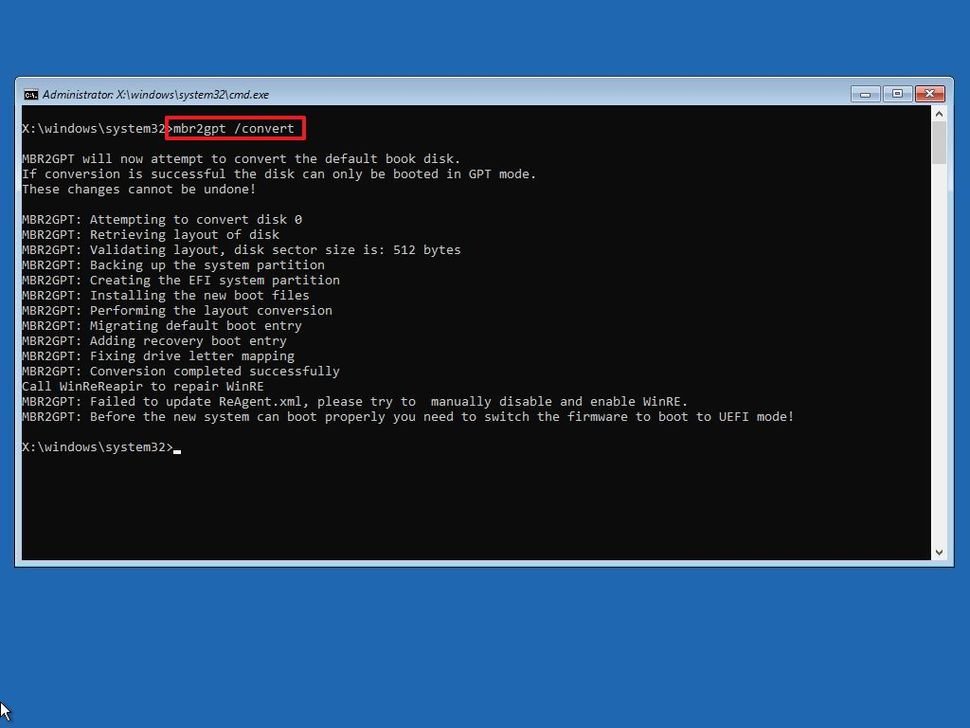
Sau khi hoàn thành các bước này, công cụ sẽ xác thực ổ đĩa và thực hiện các thay đổi cần thiết để chuyển đổi kiểu phân vùng. Sau khi quá trình này hoàn tất, đừng cố gắng khởi động hệ điều hành vì nó sẽ thất bại.
Chuyển đổi kiểu phân vùng (trực tuyến)
Nếu bạn muốn chạy công cụ MBR2GPT khi hệ điều hành vẫn đang chạy, hãy làm theo các bước sau:
- Mở Start.
- Tìm kiếm Command Prompt, nhấp chuột phải vào kết quả và chọn Run as administrator (Chạy với tư cách quản trị viên).
- Gõ lệnh sau để xác thực ổ đĩa và nhấn Enter:
mbr2gpt /validate /allowFullOS
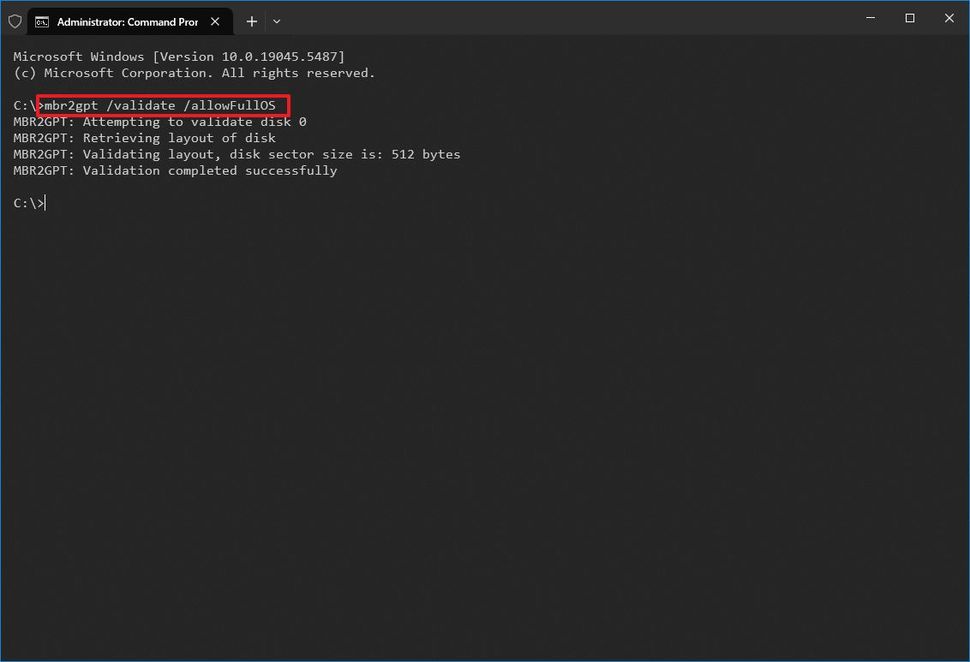
- Gõ lệnh sau để chuyển đổi ổ đĩa sang GPT và nhấn Enter:
mbr2gpt /convert /allowFullOS
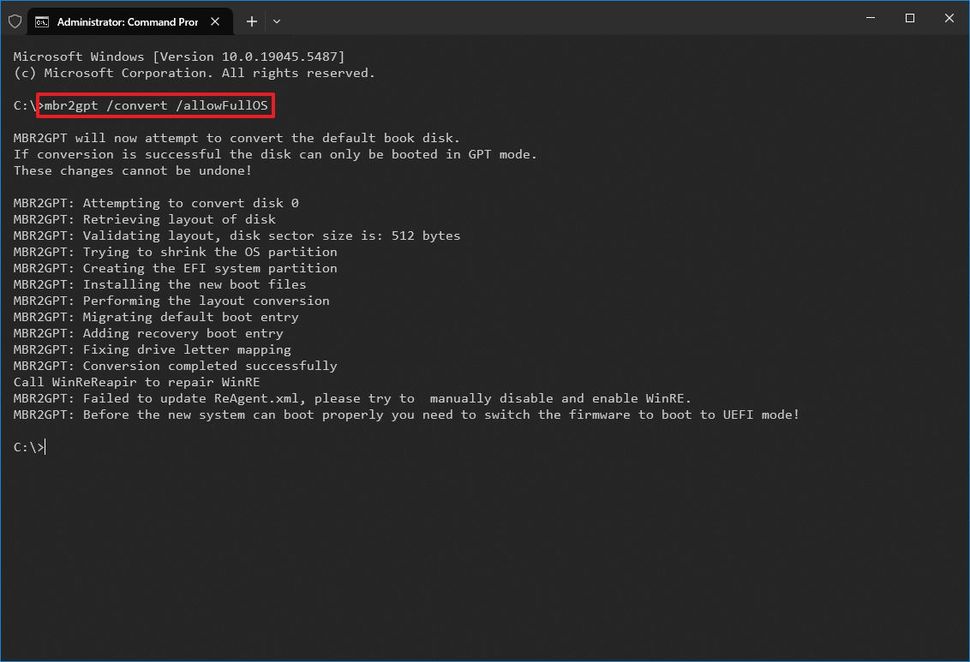
Sau khi hoàn thành các bước, công cụ sẽ thực hiện các thay đổi để chuyển đổi ổ đĩa từ MBR sang GPT. Sau khi quá trình này hoàn tất, đừng cố gắng khởi động hệ điều hành, thay vào đó, hãy tắt máy tính và tiếp tục với các bước dưới đây để chuyển từ BIOS sang UEFI.
2. Cách thay đổi loại firmware từ BIOS sang UEFI
Sau khi chuyển đổi ổ đĩa sang kiểu phân vùng mới, máy tính sẽ không khởi động đúng cách cho đến khi bạn thay đổi loại firmware từ BIOS sang UEFI trên bo mạch chủ.
Để chuyển từ BIOS sang UEFI, hãy làm theo các bước sau:
- Bật nguồn PC.
- Nhấn một trong các phím chức năng (F1, F2, F3, F10 hoặc F12), phím “Esc” hoặc phím “Delete” ngay khi khởi động thiết bị để vào BIOS. (Cách vào có thể khác nhau tùy theo nhà sản xuất, hãy kiểm tra trang web hỗ trợ của họ để biết chi tiết).
- Mở trang menu khởi động (boot menu) theo cài đặt bo mạch chủ của bạn.
- Thay đổi loại firmware thành UEFI.
- Lưu các thay đổi để khởi động lại hệ thống.
Sau khi hoàn thành các bước, máy tính của bạn sẽ khởi động bình thường.
3. Cách bật Secure Boot trên Windows 10
Nếu thiết bị khởi động đúng cách, có nghĩa là kiểu phân vùng đã được chuyển đổi thành công sang GPT, firmware đã được chuyển sang UEFI thành công, và bây giờ bạn có thể bật tính năng Secure Boot.
Để bật Secure Boot trên Windows 10, hãy làm theo các bước sau:
- Mở Settings.
- Chọn Update & Security.
- Chọn Recovery.
- Nhấp vào nút Restart now trong mục “Advanced startup”.
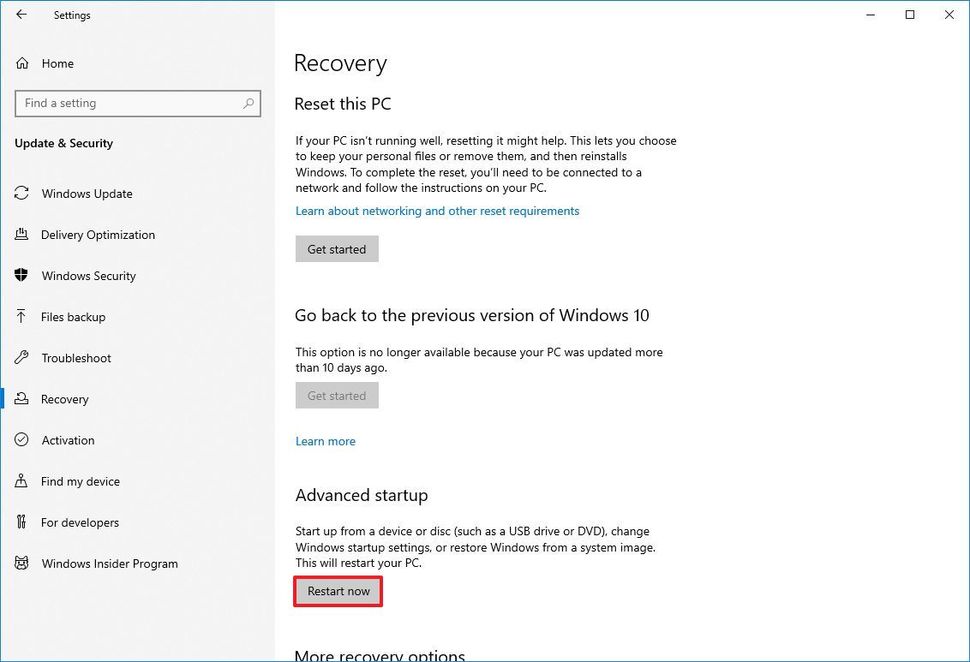
- Chọn Troubleshoot.
- Chọn Advanced options.
- Chọn tùy chọn “UEFI Firmware settings”.
- Nhấp vào nút Restart.
- Mở trang cài đặt khởi động hoặc cài đặt nâng cao, tùy thuộc vào bo mạch chủ của bạn.
- Chọn tùy chọn “Secure Boot”.
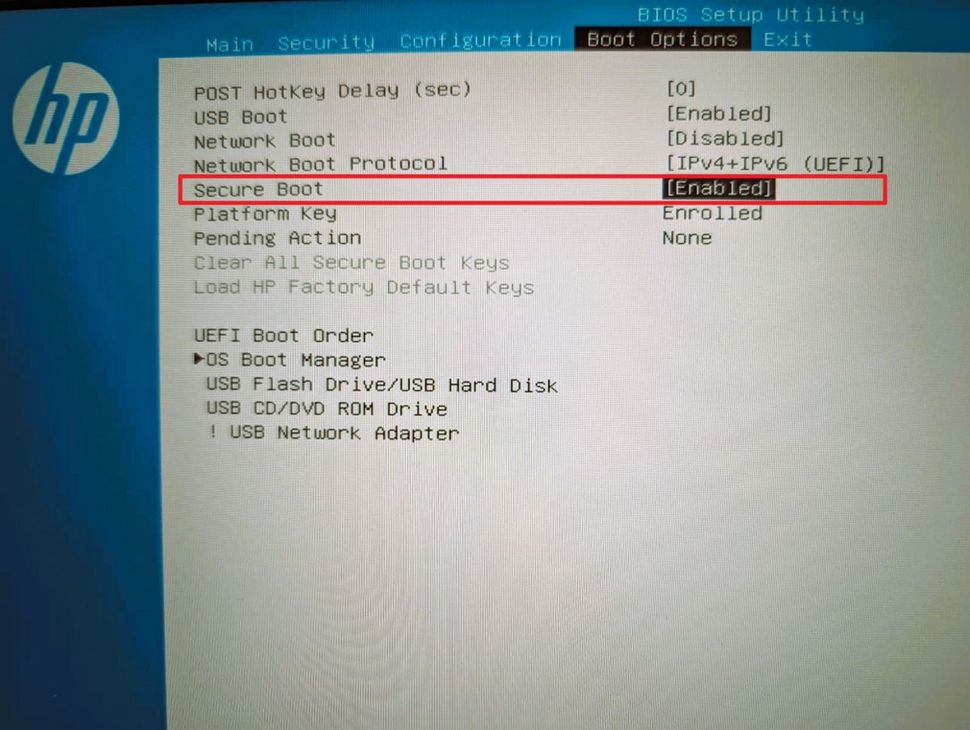
- Chọn tùy chọn Enabled.
- Lưu các thay đổi để khởi động lại hệ thống.
Sau khi hoàn thành các bước này, tính năng Secure Boot sẽ được bật trên thiết bị của bạn.
4. Cách bật TPM 2.0 trên Windows 10
Để bật TPM 2.0 trên Windows 10, hãy làm theo các bước sau:
- Mở Settings.
- Chọn Update & Security.
- Chọn Recovery.
- Nhấp vào nút Restart now trong mục “Advanced startup”.
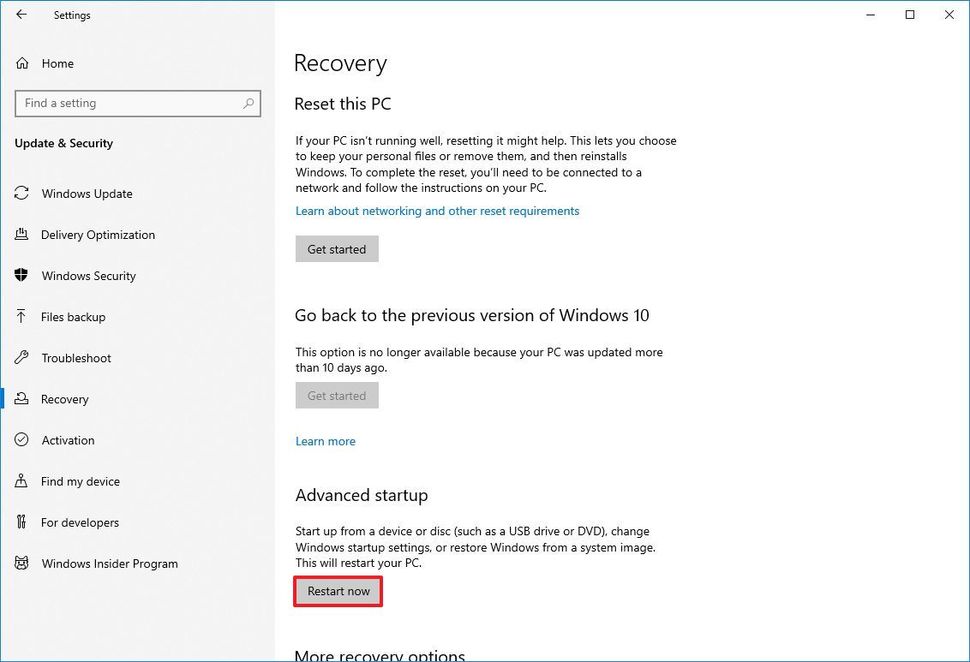
- Chọn Troubleshoot.
- Chọn Advanced options.
- Chọn tùy chọn “UEFI Firmware settings”.
- Nhấp vào nút Restart.
- Mở trang cài đặt nâng cao hoặc bảo mật, tùy thuộc vào bo mạch chủ của bạn.
- Chọn tùy chọn “TPM”.
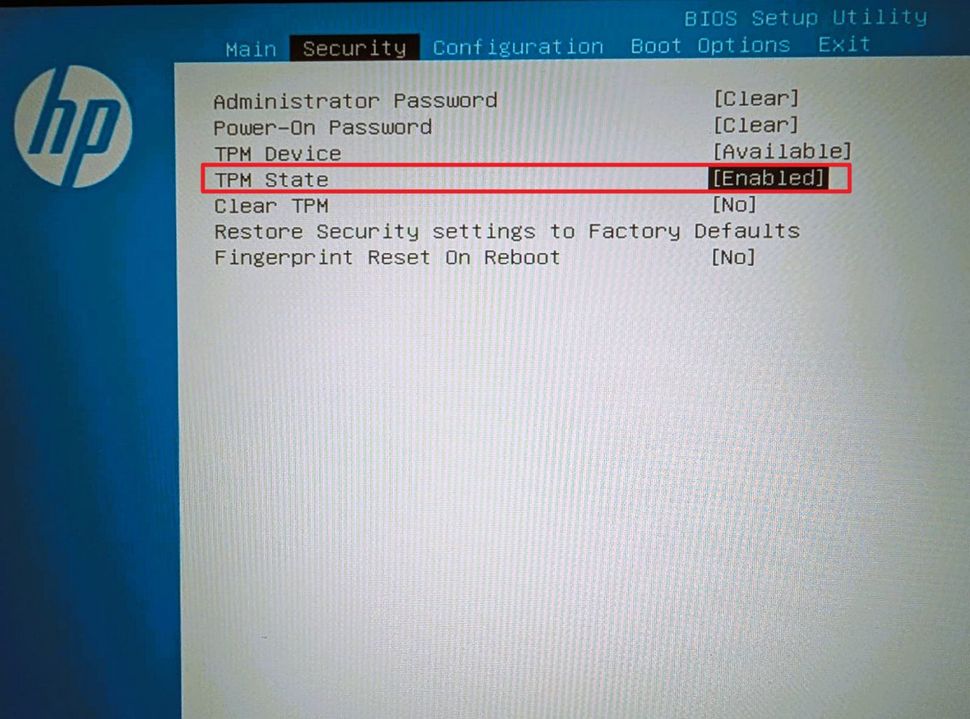
- Chọn tùy chọn Enabled.
- Lưu các thay đổi để khởi động lại hệ thống.
Sau khi hoàn thành các bước, tính năng TPM 2.0 sẽ được bật trên máy tính của bạn.
Lưu ý quan trọng: Tùy thuộc vào bo mạch chủ, tùy chọn TPM 2.0 có thể xuất hiện với các tên khác nhau:
- Intel: Tương đương với fTPM trên nền tảng Intel được gọi là Platform Trust Technology (PTT).
- AMD: Trên nền tảng AMD, tính năng fTPM được gọi là fTPM hoặc AMD fTPM Switch.
- ASUS: Công ty này thường sử dụng tên TPM-SPI cho các module TPM bổ sung, nhưng đối với phiên bản tích hợp, họ sử dụng tên Intel PTT và AMD fTPM.
- Gigabyte: Công ty này cũng sử dụng các tên riêng, chẳng hạn như Intel Trusted Technology (PTT) và AMD CPU fTPM.
- MSI: Công ty này thường có một mục “Trusted Computing”, nơi bạn sẽ tìm thấy tùy chọn để bật “Security Device Support” và sau đó chọn “TPM Device Selection” rồi chọn tùy chọn “PTT” hoặc “fTPM”.
Nếu bạn không thể xác định vị trí của tùy chọn này, tốt nhất bạn nên tham khảo sách hướng dẫn sử dụng bo mạch chủ, thường có thể tìm thấy trên trang web hỗ trợ của nhà sản xuất.
Sau khi hoàn thành các bước này, giờ đây bạn có thể cài đặt và chơi các trò chơi yêu cầu Secure Boot và TPM 2.0 trên Windows 10.
5. Kết luận
Bật Secure Boot và TPM 2.0 trên Windows 10 là những bước quan trọng để tăng cường bảo mật và chuẩn bị thiết bị của bạn cho các yêu cầu hệ thống hiện đại, đặc biệt khi nâng cấp lên Windows 11. Với hướng dẫn chi tiết trong bài viết, bạn có thể dễ dàng kích hoạt các tính năng này, đảm bảo máy tính vận hành an toàn và hiệu quả hơn trong môi trường số ngày càng phức tạp. Đây là cách tuyệt vời để bảo vệ dữ liệu và tối ưu hóa hiệu suất thiết bị mà bất kỳ người dùng công nghệ nào cũng nên thực hiện.
Xem thêm: Hướng dẫn cách điều chỉnh cài đặt độ sáng màn hình dễ dàng trên Windows
Nếu bạn cần hỗ trợ thêm về phần cứng, phần mềm hoặc muốn trang bị các thiết bị công nghệ chất lượng để tối ưu hóa hệ thống, hãy ghé thăm COHOTECH – cửa hàng uy tín cung cấp sản phẩm chính hãng với dịch vụ tận tâm và giá cả cạnh tranh. COHOTECH luôn sẵn sàng đồng hành cùng bạn để nâng tầm trải nghiệm công nghệ!
Chúng tôi rất mong nhận được ý kiến từ bạn! Hãy để lại bình luận bên dưới để chia sẻ kinh nghiệm bật Secure Boot và TPM 2.0 hoặc bất kỳ mẹo bảo mật nào bạn đã áp dụng. Đừng quên chia sẻ bài viết này với bạn bè để giúp họ bảo vệ thiết bị của mình. Cảm ơn các bạn đã đọc và ủng hộ!